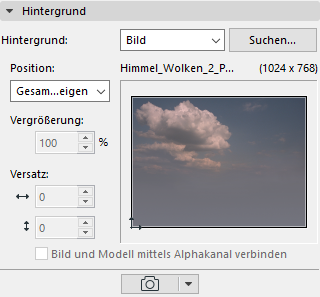
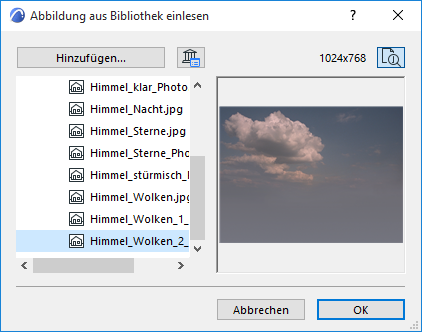
Einfache Render-Einstellungen: Hintergrund
Dieses Teilfenster der Photorealistik-Einstellungen ist für alle Photorealistik-Engines identisch.
Ein Hintergrund ist ein planes 2D-Bild, das "hinter" der Photorealistik platziert wird. Sie können damit das 3D-Modell in einen Kontext einfügen.
Anmerkung: Im Gegensatz dazu ist die Umgebung von Cineware eine echte 3D-Umgebung, die den Hintergrund verdeckt. Wenn Sie also eine Cineware-Umgebung verwenden, hat der Hintergrund keine Funktion.
Verwenden Sie das Popupmenü Hintergrund, um die Parameter des Hintergrundbilds Ihrer Photorealistik einzustellen.
•Keiner: Diese Option liefert Ihnen einen nicht-transparenten, weißen Hintergrund, wenn Sie die Basis-Render oder die Sketch Engine verwenden.
Mit der Cineware Engine liefert diese Einstellung einen transparenten Hintergrund. Der gleiche Effekt lässt sich mit den detaillierten Einstellungen von Cineware erzielen: Aktivieren Sie im Abschnitt Allgemeine Optionen die Option Alpha-Kanal.
•Farben: Stellen Sie die Farbe für den Himmel und den Boden ein, indem Sie auf die entsprechenden Farbwahlfelder klicken. Bei der Photorealistik-Berechnung wird von Archicad die Horizontlinie des Hintergrunds automatisch an den Bildhorizont angepasst.
Wenn bei Parallelprojektionen die Unterseiten der Elemente sichtbar sind, wird die Himmelsfarbe verwendet, andernfalls die Bodenfarbe. Die hier festgelegte Farbgebung kann auch im 3D-Fenster verwendet werden. Wenn Sie einen einfarbigen Hintergrund benötigen, klicken Sie auf das Kettensymbol und stellen Sie entweder die Himmelsfarbe oder die Bodenfarbe ein.
•Bild: Verwenden Sie diese Option, um ein Hintergrundbild aus der Bibliothek zu suchen.
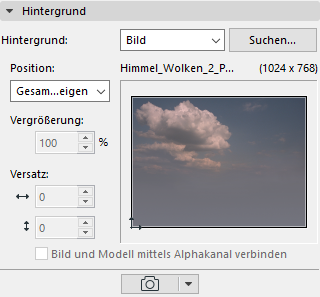
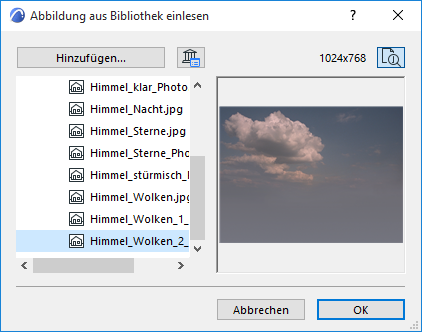
Anmerkung: Sie können das Hintergrundbild mit Ihrem Projekt zusammen abspeichern. Speichern Sie das Projekt über dem Befehl Sichern als im Archivformat und aktivieren Sie dann das Kontrollkästchen Hintergrundbild einschließen im Dialogfenster.
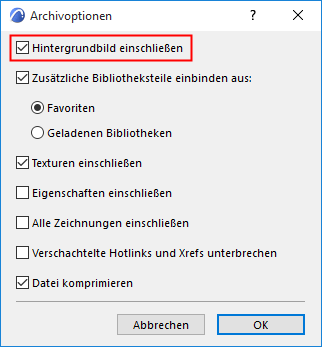
Größe anpassen: Passen Sie über dieses Popupmenü das Bild auf verschiedene Arten an das 3D-Fenster an:
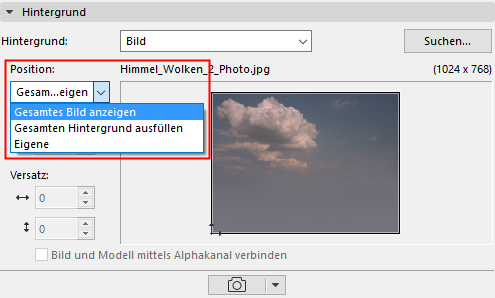
•Gesamtes Bild zeigen: Skaliert das Bild so, dass es komplett in das Renderingfenster passt.
•Gesamten Hintergrund füllen: Skaliert das Bild so, dass es den Hintergrund des Renderingfensters vollständig ausfüllt.
•Eigene: Mit dieser Option können Sie das Bild frei im Hintergrund positionieren. Verwenden Sie die Steuerungselemente um das Bild zu vergrößern, zu verkleinern oder durch einen Versatz den Bildausschnitt zu wählen. Sie können den Bildausschnitt auch Klicken und Ziehen der Vorschau verändern.
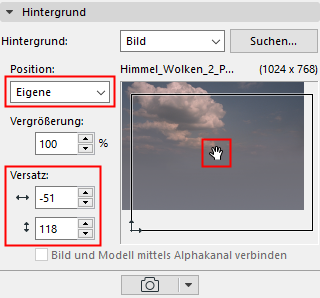
Bild und Modell mittels Alpha-Kanal verknüpfen: Dieses Kontrollkästchen wirkt sich auf die Photorealistik mit der Skizzen-Rendering-Engine aus: Es erzeugt einen Mischeffekt. Ein bei Cineware als Hintergrund verwendetes Bild mit Alphakanal hat ebenfalls diesen Effekt.